Thêm vào giỏ hàng thành công
Xem giỏ hàng và thanh toánThêm vào giỏ hàng thành công
Xem giỏ hàng và thanh toánLỗi Driver Power State Failure Win 11 là một vấn đề phổ biến khiến người dùng Windows 11 gặp phải tình trạng màn hình xanh (BSOD) hoặc máy tính bị treo. Nguyên nhân chính thường liên quan đến trình điều khiển (driver) không tương thích, lỗi phần cứng, hoặc cài đặt nguồn điện không ổn định. Trong bài viết này, HACOM sẽ hướng dẫn cách khắc phục lỗi này với các giải pháp mới nhất, đảm bảo máy tính hoạt động mượt mà trở lại.
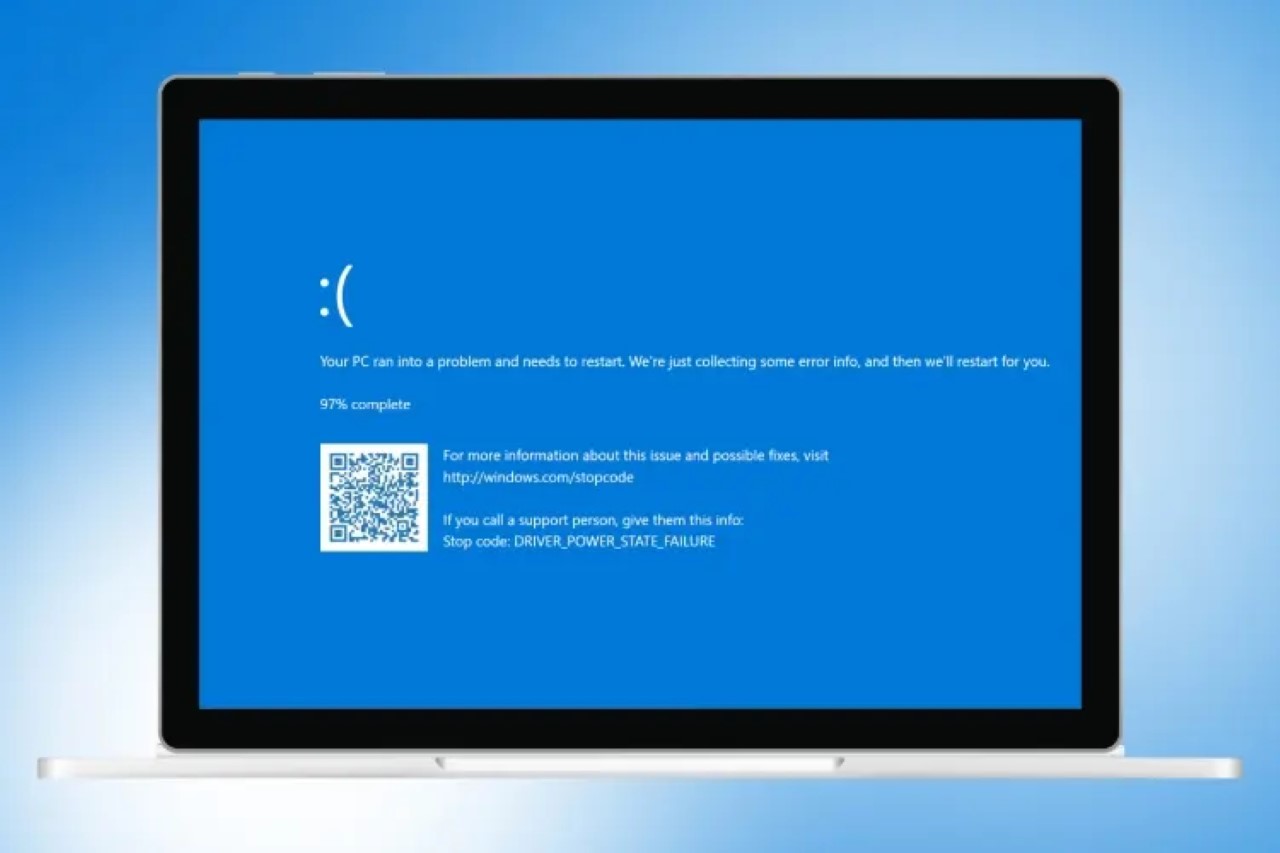
Lỗi Driver Power State Failure Win 11 xảy ra khi driver của thiết bị không thể chuyển đổi trạng thái nguồn (bật/tắt hoặc ngủ đông) một cách chính xác. Điều này thường xuất hiện khi bạn khởi động, tắt máy, hoặc đưa máy vào chế độ ngủ. Các nguyên nhân chính bao gồm:
- Driver lỗi thời hoặc không tương thích với Windows 11.
- Cài đặt nguồn điện không phù hợp, gây xung đột giữa phần cứng và hệ điều hành.
- Phần cứng bị lỗi, chẳng hạn như card đồ họa, ổ cứng, hoặc RAM.
- Cập nhật Windows 11 bị lỗi, dẫn đến xung đột hệ thống.
Hiểu rõ nguyên nhân sẽ giúp bạn áp dụng đúng giải pháp để khắc phục lỗi Driver Power State Failure một cách hiệu quả.
Dưới đây là các phương pháp đã được kiểm chứng để sửa lỗi Driver Power State Failure, phù hợp cho cả người dùng không chuyên.
Driver lỗi thời là nguyên nhân hàng đầu gây ra lỗi này. Để cập nhật driver:
- Nhấn Windows + X, chọn Device Manager.
- Mở rộng các danh mục như Display adapters, Network adapters, hoặc Sound, video and game controllers.
- Nhấp chuột phải vào thiết bị, chọn Update driver > Search automatically for drivers.
- Nếu Windows không tìm thấy bản cập nhật, truy cập trang web của nhà sản xuất (NVIDIA, AMD, Intel, v.v.) để tải driver mới nhất.
Lưu ý: Sử dụng công cụ như Driver Booster hoặc Driver Easy để tự động quét và cập nhật driver, tiết kiệm thời gian.
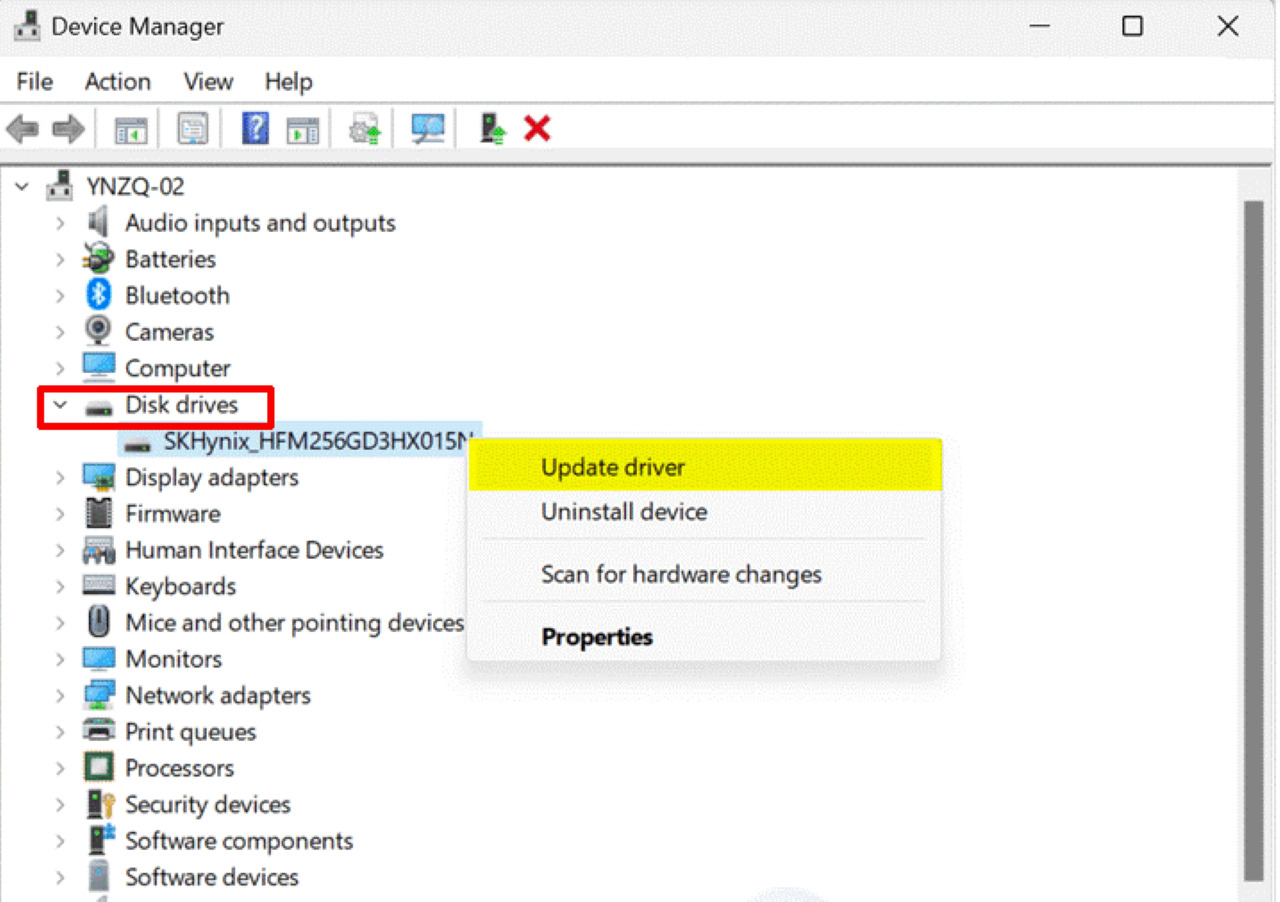
Nếu cập nhật driver không hiệu quả, hãy thử gỡ và cài lại:
- Mở Device Manager như trên.
- Nhấp chuột phải vào driver nghi ngờ (thường là card đồ họa hoặc mạng), chọn Uninstall device.
- Khởi động lại máy tính, Windows sẽ tự động cài lại driver mặc định.
- Tải và cài đặt phiên bản driver mới nhất từ trang web nhà sản xuất.
Phương pháp này giúp loại bỏ các driver bị lỗi hoặc xung đột, khắc phục lỗi Driver Power State Failure hiệu quả.
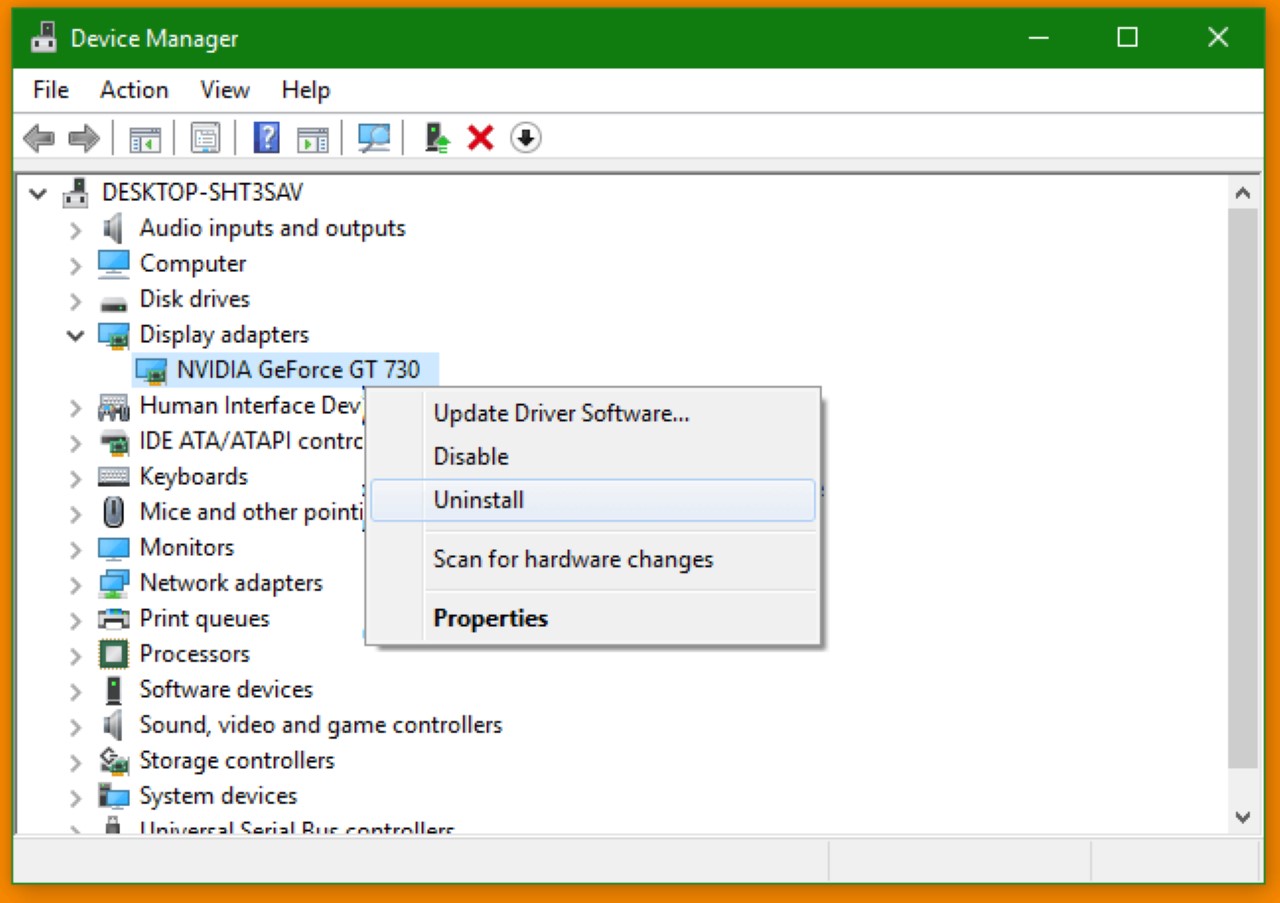
Cài đặt nguồn không phù hợp có thể gây ra lỗi này. Để điều chỉnh:
- Nhấn Windows + S, gõ Power & sleep settings, nhấn Enter.
- Chọn Additional power settings > Change plan settings (trong kế hoạch bạn đang sử dụng).
- Nhấp Change advanced power settings.
- Mở rộng PCI Express > Link State Power Management, đặt thành Off.
- Tắt các tùy chọn như Hard disk > Turn off hard disk after nếu cần.
Áp dụng thay đổi và khởi động lại máy để kiểm tra.
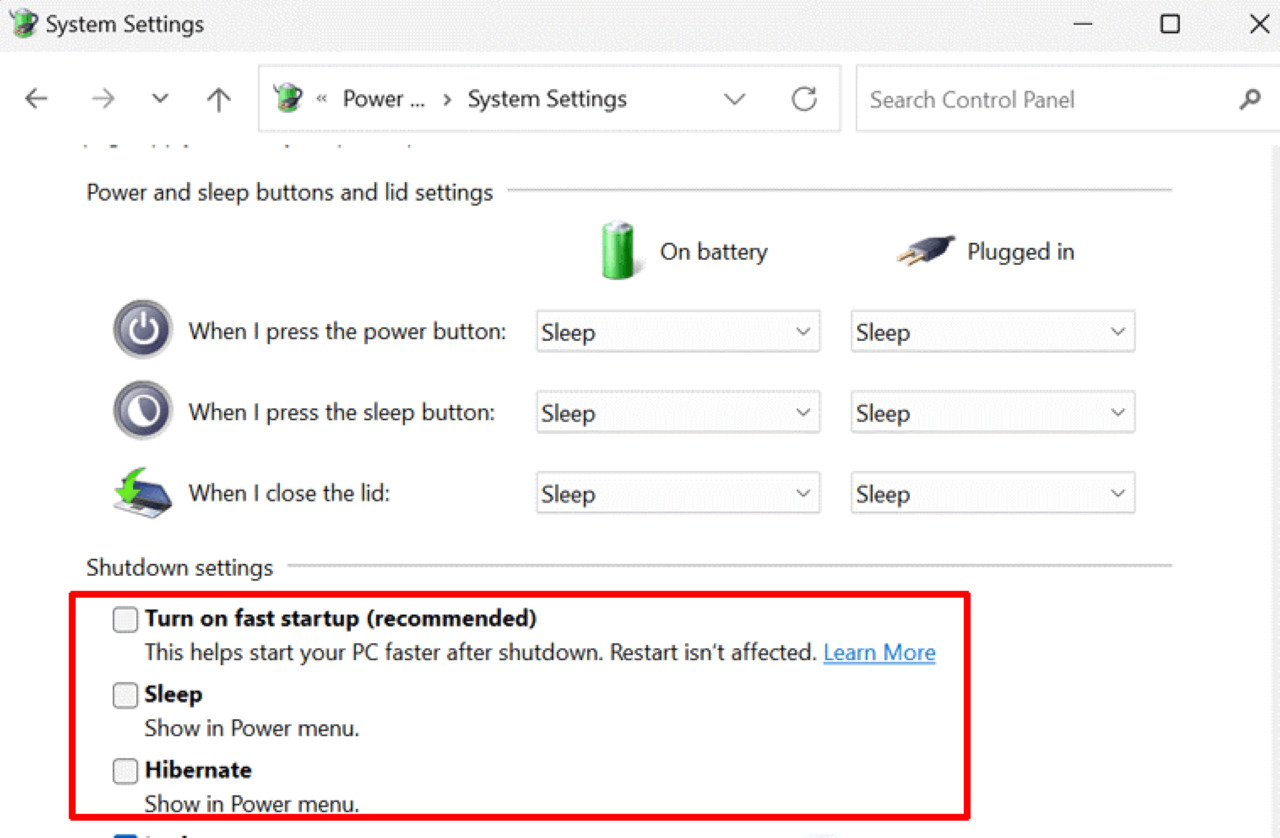
Lỗi Driver Power State Failure có thể do tệp hệ thống bị hỏng. Sử dụng công cụ System File Checker (SFC) để quét và sửa chữa các tệp hệ thống.
- Nhấn Windows + S, gõ cmd, nhấp chuột phải vào Command Prompt, chọn Run as administrator.
- Gõ lệnh: sfc /scannow rồi nhấn phím Enter để tiến hành.
- Hãy chờ cho quá trình hoàn tất và sau đó khởi động lại máy tính.
Nếu vẫn gặp lỗi, chạy lệnh DISM /Online /Cleanup-Image /RestoreHealth trong Command Prompt để sửa lỗi sâu hơn.
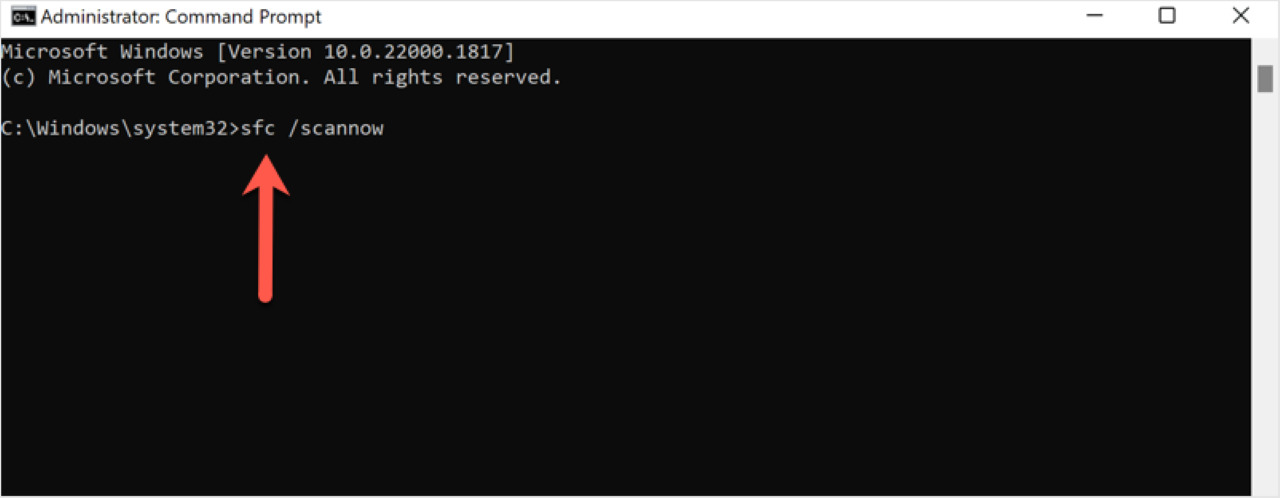
Microsoft thường xuyên phát hành bản vá để sửa lỗi hệ thống. Để cập nhật:
- Nhấn Windows + I để mở Settings.
- Chọn Windows Update > Check for updates.
- Tải và cài đặt mọi bản cập nhật có sẵn, bao gồm cả bản vá tùy chọn.
- Hãy khởi động lại máy tính sau khi hoàn tất quá trình cập nhật.
Cập nhật Windows 11 không chỉ khắc phục lỗi Driver Power State Failure mà còn cải thiện hiệu suất tổng thể.
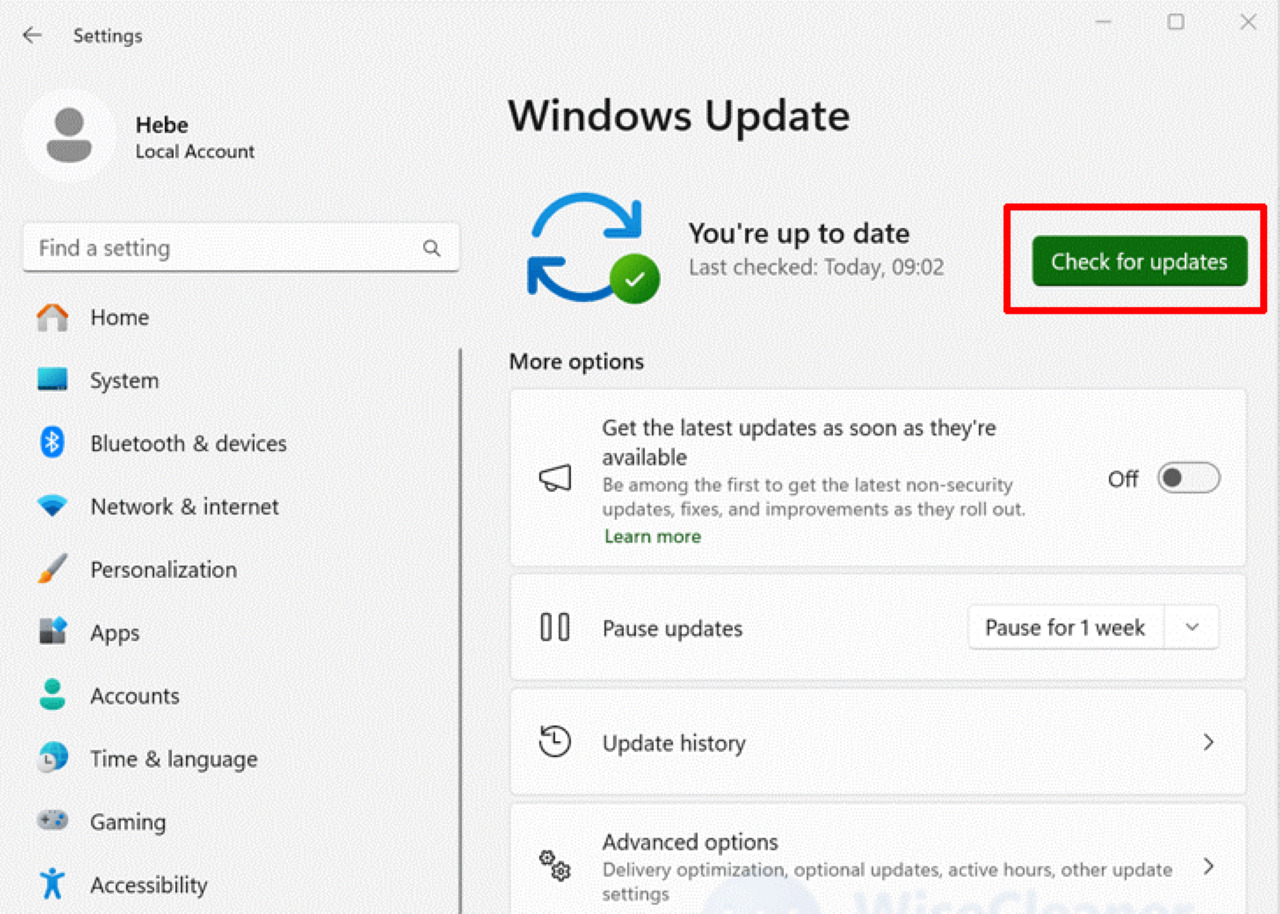
Nếu những bước trên không mang lại hiệu quả, có thể vấn đề đang xuất phát từ phần cứng của thiết bị.
- Kiểm tra RAM: Sử dụng công cụ Windows Memory Diagnostic (gõ mdsched trong thanh tìm kiếm).
- Kiểm tra ổ cứng: Hãy chạy lệnh chkdsk /f /r trong Command Prompt để kiểm tra và sửa lỗi.
- Kiểm tra card đồ họa: Đảm bảo card được cắm chắc chắn và không quá nóng.
Nếu nghi ngờ phần cứng hỏng, hãy mang máy đến trung tâm bảo hành uy tín như HACOM để kiểm tra chuyên sâu.
Để tránh lỗi Driver Power State Failure trong tương lai, hãy:
- Cập nhật driver định kỳ từ nguồn chính thức.
- Tắt các phần mềm diệt virus bên thứ ba khi cập nhật driver hoặc Windows.
- Sử dụng nguồn điện ổn định, đặc biệt với laptop.
- Thực hiện sao lưu dữ liệu định kỳ để tránh mất mát khi gặp sự cố không mong muốn.
Lỗi Driver Power State Failure Win 11 không còn là vấn đề nan giải nếu người dùng áp dụng đúng các phương pháp trên. Từ việc cập nhật driver, điều chỉnh nguồn điện đến kiểm tra phần cứng, mỗi bước đều giúp đưa máy tính trở lại trạng thái ổn định.
Nếu đã thử tất cả các cách trên mà lỗi vẫn xuất hiện, có thể máy tính đang gặp vấn đề phần cứng nghiêm trọng hoặc xung đột phần mềm phức tạp. Trong trường hợp này, hãy liên hệ các trung tâm sửa chữa uy tín như HACOM. Với đội ngũ kỹ thuật viên chuyên nghiệp và kinh nghiệm lâu năm, HACOM cung cấp dịch vụ kiểm tra, sửa chữa lỗi Driver Power State Failure Win 11 nhanh chóng, chất lượng.

Hacom cần hoàn thiện thêm về : *
Vui lòng để lại Số Điện Thoại hoặc Email của bạn
để nhận phản hồi từ HACOM *
Hôm nay, mục đích chuyến thăm của bạn là gì:
Bạn đã hoàn thành được mục đích của mình rồi chứ?
Bạn có thường xuyên truy cập website Hacom không?


Trả lời